Як видалити фон на зображенні за допомогою photoshop cs6, photoshop
Видалення фону зображення дозволяє виділити більш дрібні деталі, розмістити їх на новому тлі і привернути увагу до певних елементів картинки. Ми розповімо, як видалити фон в Фотошопі.
Метод 1 з 2:
Видаляємо фон швидко
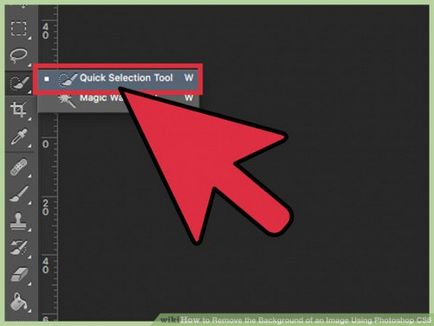
Скористайтеся інструментом «Швидке виділення» (Quick Selection), щоб швидко виділити елементи, які ви хочете зберегти на зображенні. Інструмент виглядає як пензлик з невеликим пунктирним кулькою на кінці. Це повинен бути четвертий інструмент зверху в панелі інструментів.
Інструмент «Швидке виділення» автоматично знаходить межі, біля яких ви клікаєте, додаючи їх до виділення:
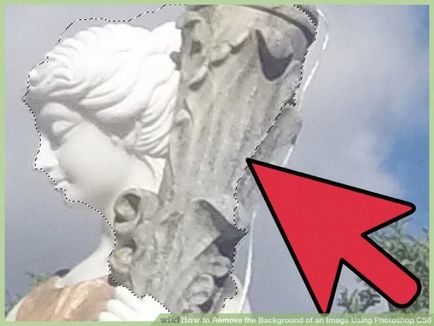
Якщо зробили помилку, утримуючи Alt. натисніть на область, яку ви не хочете виділяти, щоб зняти виділення.
За допомогою клавіш «[» і «]» можна зробити інструмент виділення більше або менше.
Щоб видалити в Фотошопі білий фон. виділіть його, а потім натисніть «Delete». Він зникне!
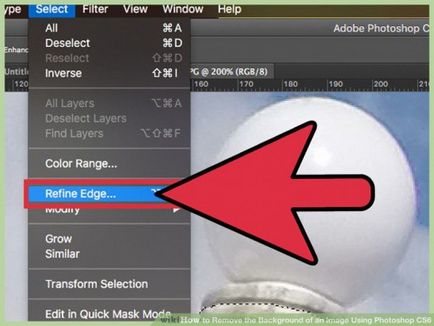
Перейдіть в меню «Уточнити край» (Refine Edge), щоб відкоригувати область виділення. Це меню, що знаходиться в розділі «Виділення»; «Уточнення краю» (Selection; Refine Edge), дозволяє побачити, як зображення буде виглядати без фону. З цього моменту у вас є кілька можливих варіантів. Перший, виберіть «На білому» з поля «Вид» у верхній частині меню «Уточнити край».
Далі використовуйте наступні настройки:- Радіус (Radius): дозволяє стиснути кордону. Значення в 1-2 пікселя, як правило, непомітно виключить біти фону;
- Згладити (Smooth): прибирає різкі кордону, так що ви отримуєте більше округлене виділення;
- Растушевка (Feather): розмиває кордони, дозволяючи уникнути нерівностей або складних, неідеальних виділень, таких як, наприклад, волосся;
- Контрастність (Contrast): перед тим, як видалити фон в Фотошопі, робить кордону більш різкими. Протилежність операції «Згладити»;
- Змістити край (Shift Edge): збільшує або зменшує виділення, грунтуючись на відсотках від оригіналу:
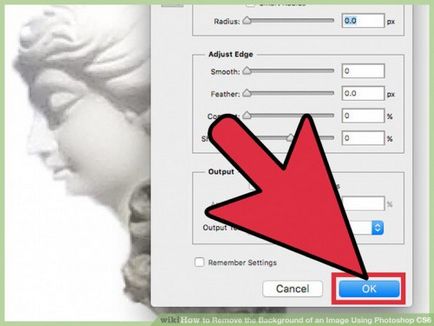
Клацніть правою кнопкою миші по виділенню, щоб витягти його з фону. Натисніть «OK» у вікні «Уточнити кордон», потім клацніть правою кнопкою миші по будь-виділеної області. Виберіть пункт «Висновок: на новий шар», щоб відокремити зображення від фону.
Переконайтеся, що виділення відкрито, коли ви натискаєте праву кнопку миші. Якщо немає, натисніть клавішу V. щоб викликати нормальний курсор, а потім натисніть праву кнопку миші:
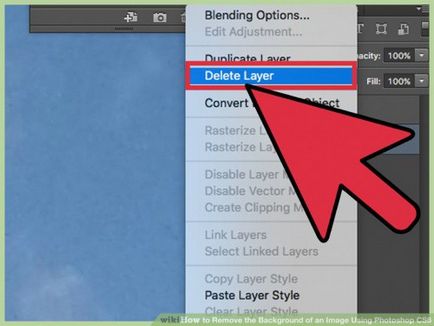
Видаліть шар з фоном, щоб відокремити ваше зображення. Тепер ви можете в Фотошоп задній фон видалити. Ви можете робити це по частинах, повільно прибираючи фон і створюючи нові шари за допомогою копіювання, або просто видалити цілий шар. У будь-якому випадку ви отримаєте зображення без фону.
Метод 2 з 2:
Використання інших інструментів

Створіть дублікат вашого зображення. Припустимо, що у вас є картинка слона в пустелі. Ваша мета - в Фотошоп CS6 як видалити фон так, щоб можна було додати новий фон позаду слона, але інструменти швидкого виділення можуть торкнутися частини самого слона. На щастя, у вас в розпорядженні є кілька інших інструментів для обробки складних областей.
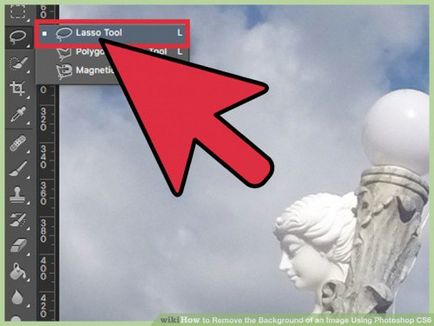
Використовуйте інструмент «Ласо» (Lasso), щоб захопити невеликі області, оброблювані вручну. Інструмент «Ласо» слід за мишкою, виконуючи виділення після того, як ви повністю замкне контур виділення. Хоча цей інструмент важко використовувати для великих зображень, але це відмінний спосіб отримати точне виділення.
Збільште зображення, а потім за допомогою Ctrl / Cmd-клік. щоб додати невеликі ділянки або Alt / Opt-клік. щоб видалити секції:
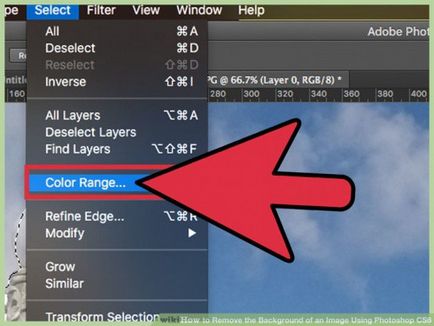
Використовуйте «Колірний діапазон» (Color Range), щоб видалити більшу частину одноколірних областей з фону. Цей інструмент виділяє великі ділянки схожого кольору, такі як трава, небо або стіна. Але якщо зображення, яке ви хочете зберегти, має близький до фону колір, цей метод не спрацює.
Щоб використовувати його, потрібно зробити наступне:- натисніть на «Виділення» в верхньому меню;
- виберіть «Колірний діапазон»;
- використовуйте піпетку, щоб вибрати який колір ви хочете виділити. Також ви можете визначити конкретні кольору, вибравши їх із меню «Вибрати: за зразками».
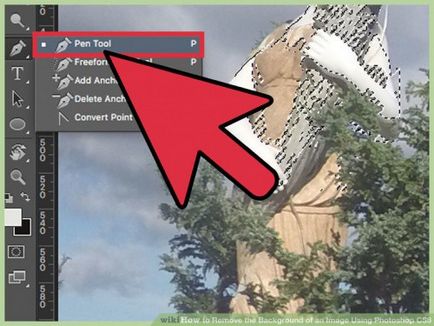
Використовуйте інструмент «Перо» (Pen), щоб виконати акуратні, точні виділення близько предметів. Інструмент «Перо» є найпростішим і потужним інструментом виділення. Однак для його освоєння потрібен час. Просто клікаєте навколо зображення, щоб проставити крапки і програма їх з'єднає. Натисніть і утримуйте інструмент «Перо» на панелі інструментів і виберіть зі списку «Вільне перо» для кривих ліній. Після того як закінчите, натисніть правою кнопкою миші на лінії, і виберіть «Виділити область».
Це перетворить вашу лінію в виділення, яке можна потім витягти перед тим, як видалити фон в Фотошопі.- Якщо ви помилилися з точкою, виконайте Ctrl / Cmd-клік. щоб виправити її пізніше;
- Поєднання Alt / Opt-Клік видаляє точку з лінії;
- Натискання клавіші Shift малює зовсім пряму горизонтальну або вертикальну лінію з вашої останньої точки.
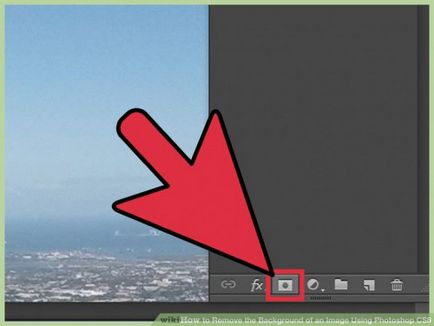
Використовуйте маску шару, щоб зробити фон невидимим, але зберегти його на зображенні. Маска шару є потужним інструментом, що дозволяє коригувати зображення, зберігаючи при цьому всю вихідну інформацію.
Щоб скористатися маскою шару, потрібно:- За допомогою технік, описаних вище, вибрати область, яку потрібно видалити;
- У палітрі шарів натиснути кнопку «Додати шар-маску». Ця ікона виглядає як прямокутник з гуртком всередині, вона знаходиться внизу палітри шарів;
- Натиснути на чорно-білу іконку, яка з'явилася на палітрі. Тепер використовуйте кисть або олівець, щоб редагувати зображення, малюючи поверх маски шару. Будь-які чорні позначки, які ви додаєте, «стирають» фон. Щоб зображення «з'явилося» знову, нанесіть поверх маски білий колір.
Переклад статті «How to Remove the Background of an Image Using Photoshop CS6» був підготовлений дружною командою проекту Сайтобудування від А до Я.